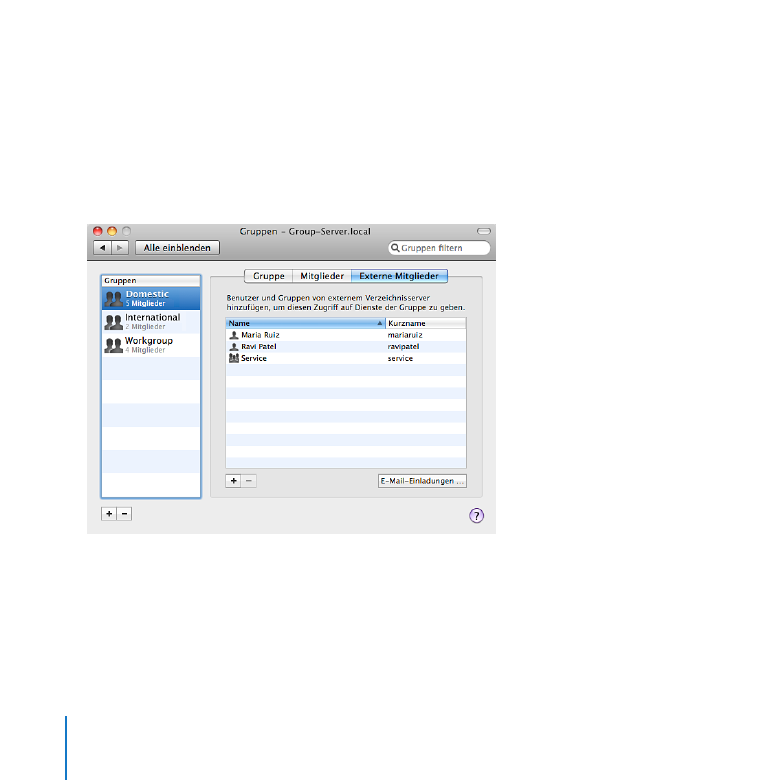
Hinzufügen und Entfernen externer Mitglieder einer Gruppe
Sofern Ihr Server mit einem Verzeichnisserver verbunden ist, können Sie Ihren Gruppen
auch Benutzer und Gruppen, die auf dem Verzeichnisserver definiert sind, als Mitglieder
hinzufügen. Externe Mitglieder besitzen keine Benutzer-Accounts auf Ihrem Server,
können aber auf den gemeinsamen Ordner der Gruppe und auf Wikis zugreifen, die die
Gruppe anzeigen kann.
Wird der Bereich "Externe Mitglieder" nicht angezeigt, ist Ihr Server nicht mit einem
Verzeichnisserver des Unternehmens verbunden. Wenn Ihr Unternehmen einen
Verzeichnisserver verwendet, können Sie eine Verbindung dazu herstellen. Anleitungen
finden Sie unter „Verbinden Ihres Servers mit einem Verzeichnisserver“ auf Seite 88.
151
Kapitel 8
Verwalten von Gruppen
Gehen Sie wie folgt vor, um einer Gruppe externe Mitglieder hinzuzufügen oder
externe Mitglieder zu löschen:
1
Vergewissern Sie sich, bevor Sie einer Gruppe externe Mitglieder hinzufügen, dass die
als Einladung gesendete E-Mail den gewünschten Wortlaut hat.
Weitere diesbezügliche Informationen finden Sie unter „Anpassen der
Einladungsnachricht für Gruppen“ auf Seite 127.
2
Öffnen Sie die Servereinstellung "Gruppen" und wählen Sie in der Liste links die
Gruppe aus, die Sie ändern wollen. Klicken Sie danach auf "Externe Mitglieder".
3
Wählen Sie ein externes Mitglied, das Sie aus der Gruppe entfernen wollen, in der Liste
rechts aus und klicken Sie auf die Taste "Löschen" (–) unterhalb der Mitgliederliste.
4
Klicken Sie auf die Taste "Hinzufügen" (+) unterhalb der Liste, wenn Sie der Gruppe
Mitglieder hinzufügen wollen.
5
Wählen Sie in der Liste einen als Neumitglied gewünschten Benutzer aus, markieren Sie
gegebenenfalls das Feld "Hinzugefügten Benutzern eine E-Mail-Einladung senden" und
klicken Sie dann auf "Zur Gruppe hinzufügen".
Durch Eingabe der Anfangsbuchstaben eines Namens in das Suchfeld können Sie
Â
nach bestimmten Benutzern und Gruppen suchen.
Durch Klicken auf das kleine Dreieck in einer Überschrift können Sie die unter der
Â
Überschrift aufgelisteten Benutzer und Gruppen im Wechsel aus- und einblenden.
152
Kapitel 8
Verwalten von Gruppen
6
Klicken Sie auf "Fertig", nachdem Sie alle gewünschten Mitglieder hinzugefügt haben.
Anleitungen zum Hinzufügen, Entfernen und Konfigurieren von Benutzer-Accounts
finden Sie unter Kapitel 6, „Verwalten von Benutzern.“
153
9